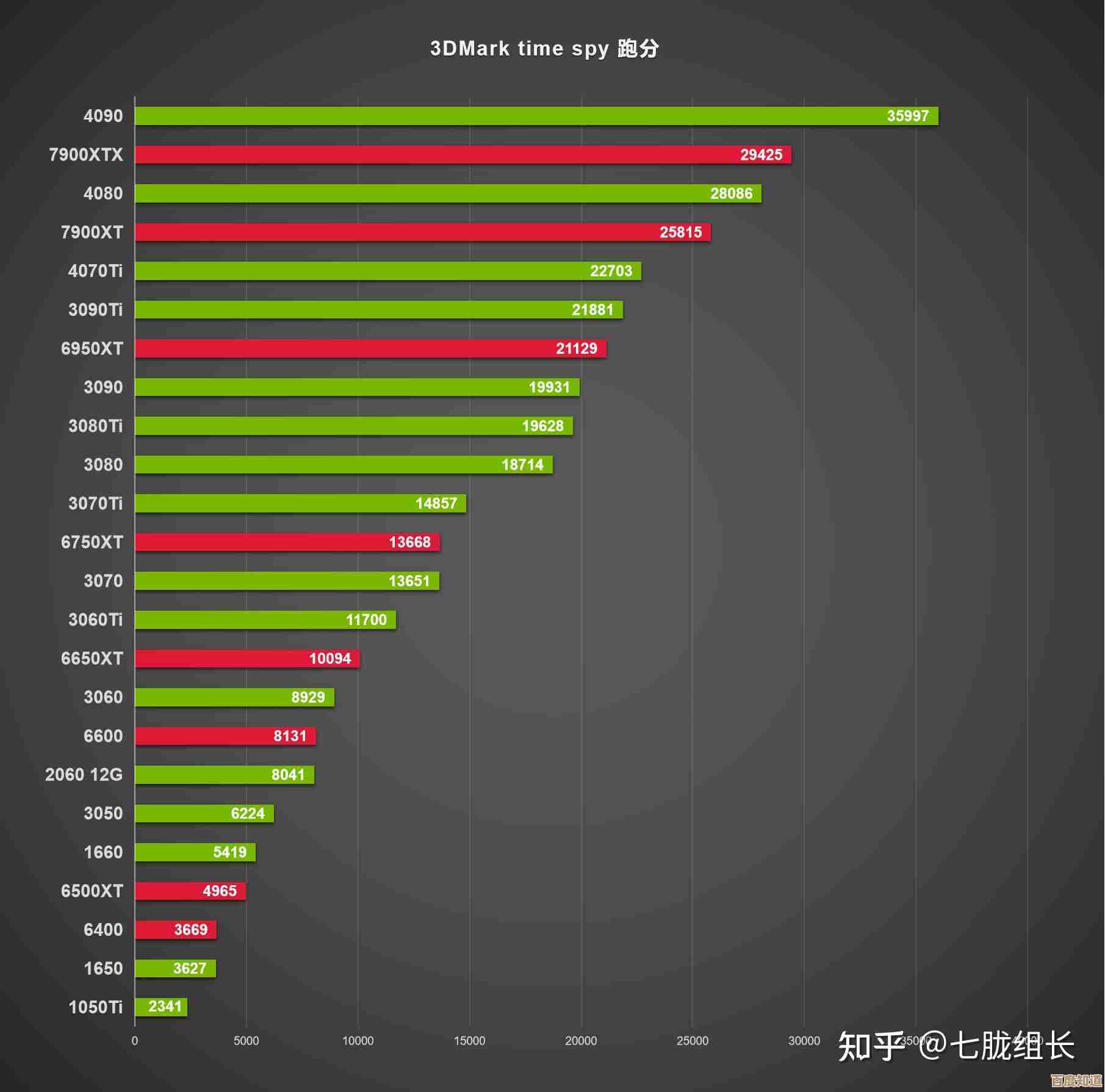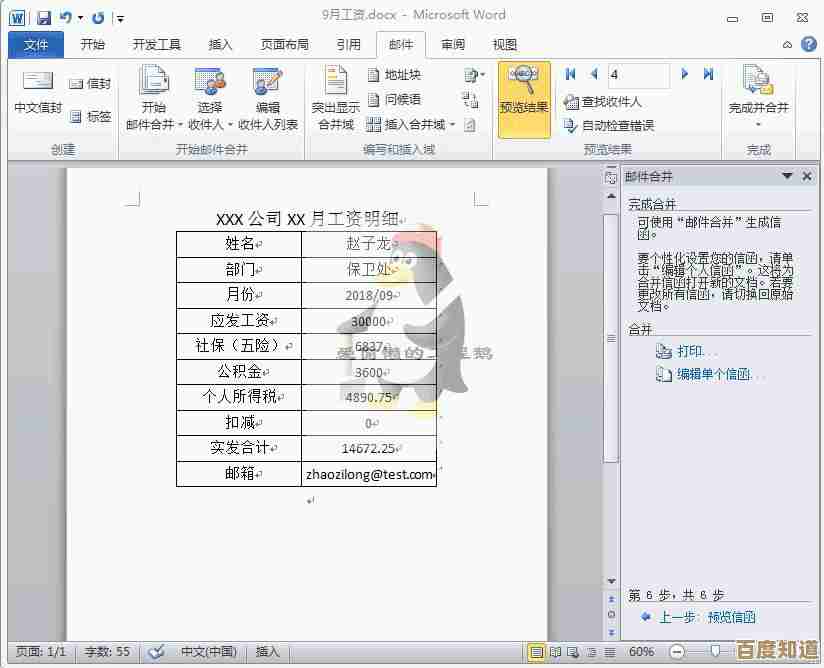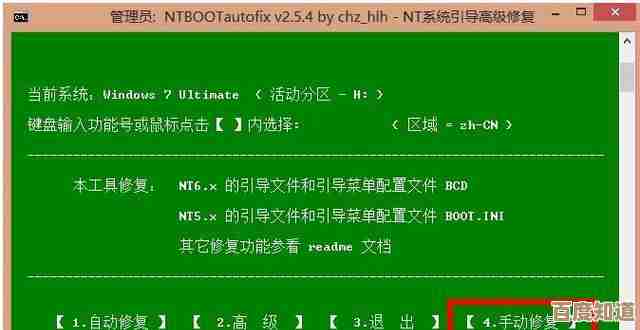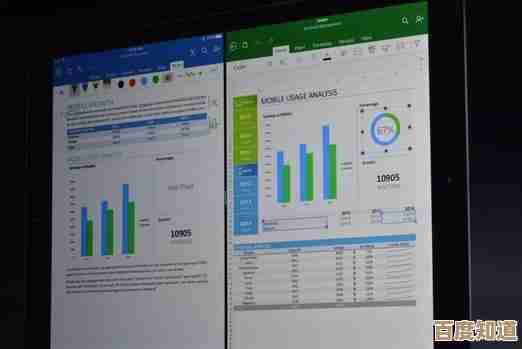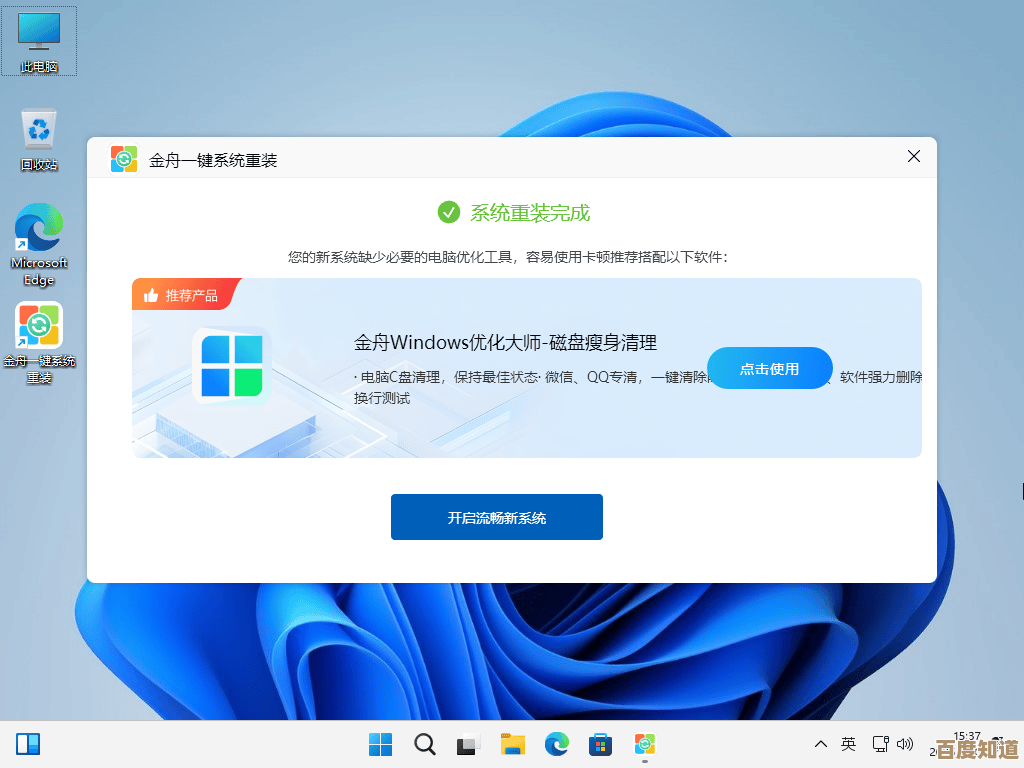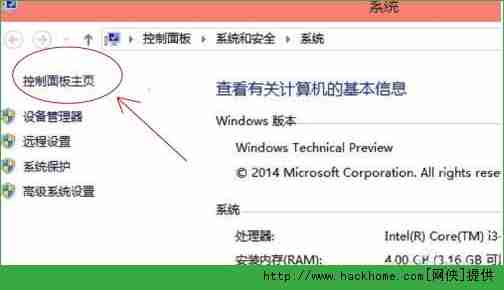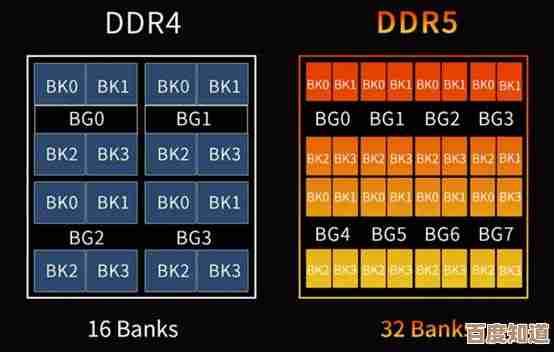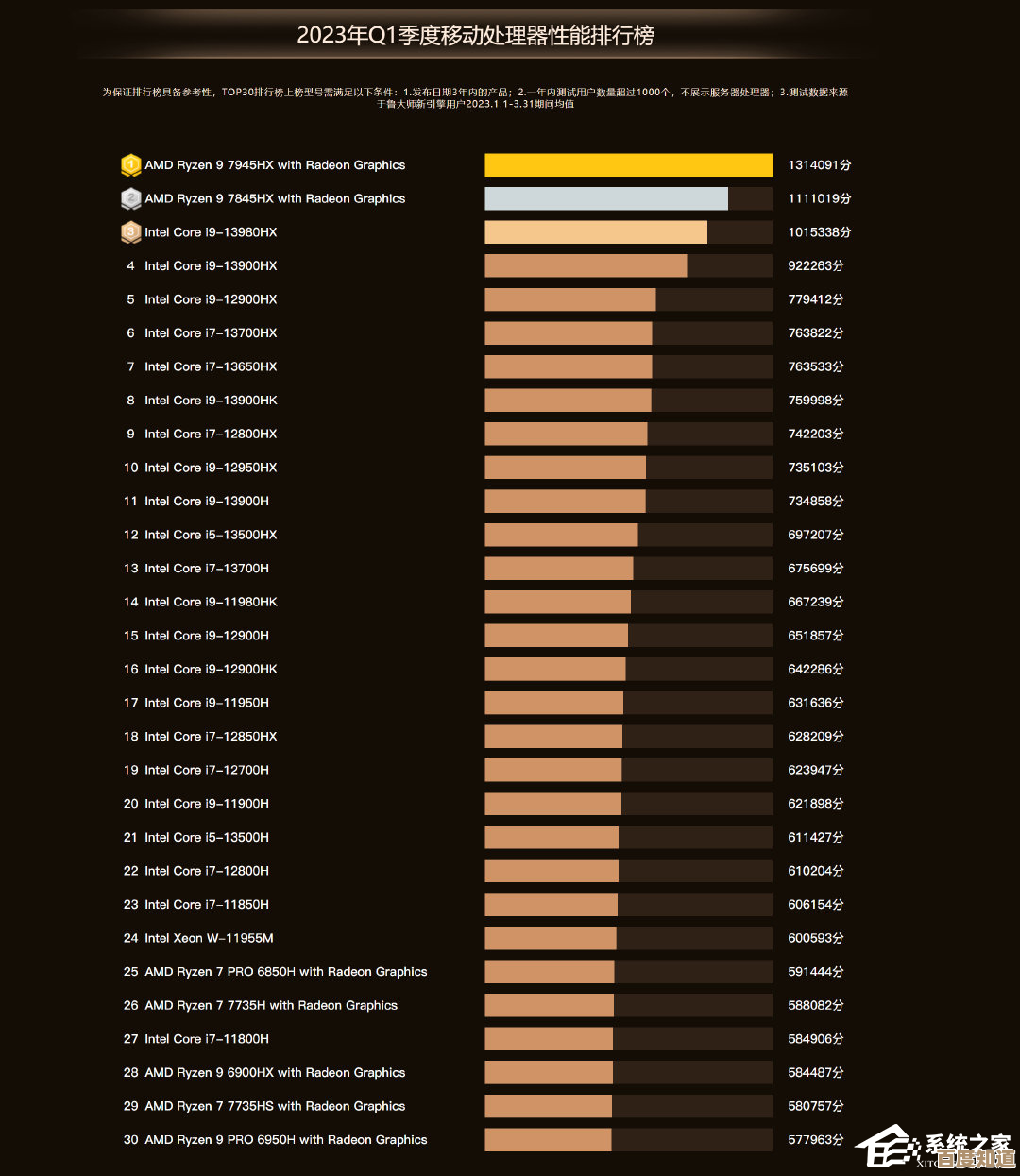一步步教你如何在Mac上安装Windows 11双系统
- 问答
- 2025-10-26 16:22:21
- 1
你需要准备一个容量至少16GB的U盘,以及一份Windows 11的镜像文件,打开Mac上的“启动转换助理”,这个程序会引导你完成大部分步骤,它会帮你格式化U盘并制作启动盘,顺便把Windows的安装文件也拷贝进去。

“启动转换助理”会指导你划分一块硬盘空间给Windows,你可以自由拖动中间的分割条来决定给两个系统各分多少空间,建议给Windows 11至少分个60GB吧,不然可能装几个软件就满了,分区完成后,Mac会自动重启,这时你会看到Windows的安装界面,按照提示选择语言、键盘布局,当问到安装类型时,一定要选择“自定义”,然后安装到那个标着“BOOTCAMP”的分区上,千万别选错了。
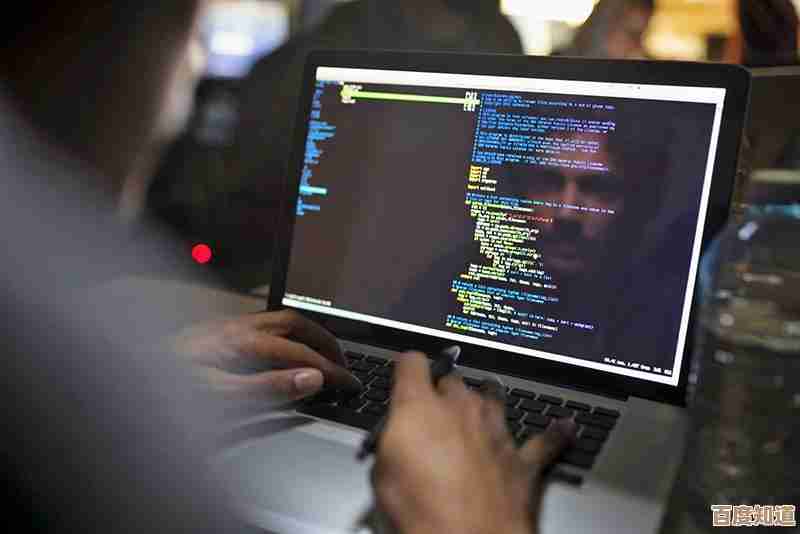
安装过程中电脑可能会重启好几次,这都是正常的,进入Windows设置界面后,联网那一步可以稍后进行,以避免自动下载过多更新耽误时间,等完全进入Windows桌面后,最重要的一步是安装驱动,你需要打开U盘或之前划分的BOOTCAMP分区,在里面找到并运行“Setup.exe”文件,这样就能安装所有Mac硬件专用的驱动程序了,比如键盘背光、触控板手势等功能才能正常使用,安装完驱动再次重启后,你的双系统就基本搞定了,开机时只要按住Option键,就能自由选择进入macOS还是Windows 11了。
有些人可能想知道,如果不使用“启动转换助理”会怎样,理论上你可以用第三方工具来安装,但过程会复杂很多,而且容易出问题,比如驱动找不到,所以不推荐新手尝试,在Windows下访问Mac的文件是可行的,但反过来在macOS下直接写入Windows的系统盘则不太安全,可能会导致文件损坏,最好是只读取。
选择双系统主要是因为有些软件或游戏只能在Windows上运行,比如一些专业的工程软件或流行的PC游戏,现在苹果自家的M系列芯片Mac电脑,虽然不能通过传统方式安装Windows 11,但可以通过Parallels Desktop这类虚拟机软件来运行,体验也相当不错,只是对资源的消耗会大一些,不如双系统那样能完全发挥硬件性能。
本文由寇乐童于2025-10-26发表在笙亿网络策划,如有疑问,请联系我们。
本文链接:http://www.haoid.cn/wenda/46062.html